reklama
 Kopíruji a přesouvám spoustu dokumentů a souborů mezi počítači a gadgety, které používám. Zatímco e-maily a / nebo Dropbox by stačilo pro malé dokumenty, větší soubory vyžadují zvláštní zpracování.
Kopíruji a přesouvám spoustu dokumentů a souborů mezi počítači a gadgety, které používám. Zatímco e-maily a / nebo Dropbox by stačilo pro malé dokumenty, větší soubory vyžadují zvláštní zpracování.
Každý ví, že kopírování (nebo přesouvání) velkých souborů vyžaduje čas (zejména ty, které jsou mimo oblast stovek megabajtů). Uprostřed velkých přenosů souborů se také občas vyskytují „(ne) očekávané problémy“. Jakákoli pomoc při urychlení procesu a řízení těchto převodů by byla přijata s otevřenou náručí.
To je důvod, proč TeraCopy Přesuňte nebo zkopírujte PC soubory bleskově rychle pomocí TeraCopy Přečtěte si více je na vrcholu mého seznamu aplikací systému Windows, které chci (a většina uživatelů Macu, které znám) chtít být k dispozici pro Mac. Přestože je TeraCopy stále v systému Windows - v tuto chvíli jsem měl štěstí, když jsem našel jednu alternativní platformu s názvem UltraCopier.
Dobré věci přicházejí v dávkách
UltraCopier je vícerychlostní dávková kopírka souborů, která je k dispozici pro Windows (32, 64 a přenosný), Linux a také Mac. Tento rozsah by měl pokrývat nejběžnější potřeby uživatelů. Přestože je projekt stále v rané verzi beta (v.0.2), aplikace již má některé pěkné slibné funkce.
Poznámka: Následující příklad byl proveden s použitím Mac verze aplikace, ale jiné verze by měly být více či méně podobné.
Po jeho otevření zůstane UltraCopier umístěn v Menubaru (nebo v systémové liště ve Windows). Jeho použití je jednoduchá záležitost kliknutím na ikonu a výběrem možnosti „Přidat kopii“Nebo„Přidat tah“.
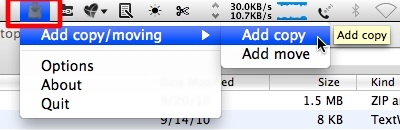
Otevře se okno průběhu. Klikněte na „Více“Odhalí další možnosti. Soubory pro kopírování / přesouvání můžete spravovat pomocí tlačítek nástrojů a zobrazit seznam v podokně.

„Otevřít (+)“Vám dává možnost otevřít soubory nebo složky, zatímco jiná tlačítka vám umožňují znovu uspořádat pořadí souborů (pohybovat nahoru / dolů, přesunout nahoru / dolů) a odstranit jednu nebo více položek.
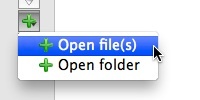
Po kliknutí otevřeno, UltraCopier vás požádá o nalezení zdroje, který chcete kopírovat / přesunout.

Potom se musíte také rozhodnout, kam chcete soubor uložit.
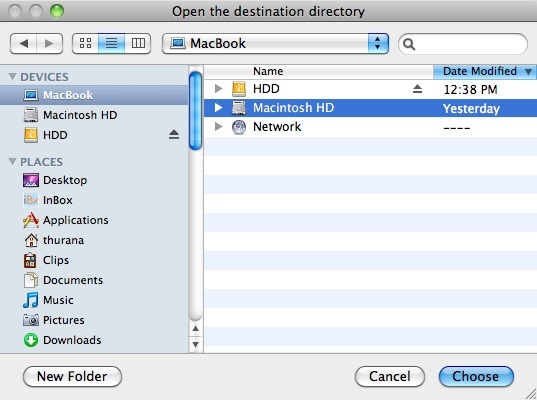
Po dokončení uspořádání souborů stačí kliknout na „Hrát si“Pro zahájení procesu přenosu a minimalizaci zobrazení kliknutím na„Více“, Pokud chcete.

Pokud soubory, které chcete přesunout, již existují v cílové složce, zobrazí se okno s upozorněním. Dojde-li k této situaci, můžete zvolit přepsání souborů v cílové složce, přejmenování přesouvaného souboru, přeskočení položek nebo zrušení celého procesu.
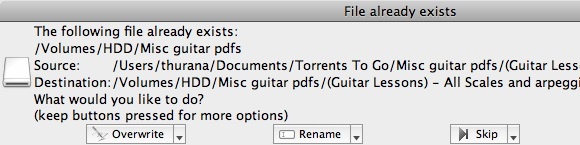
Existuje několik možností, které si můžete vybrat z „Přepsat“Možnost. Kliknutím na malou šipku vedle tlačítka zobrazíte seznam možností.

Některé další možnosti a osobní názory
Možná si všimnete, že „Seznam kopií“Je pouze jednou z dostupných karet rozhraní UltraCopier. Existují i další karty, které vám umožní ještě více přizpůsobit fungování této aplikace.
„Možnosti”Umožňuje rozhodnout, co dělat na konci každého procesu kopírování, omezit rychlost kopírování (pokud chcete) vyhrazte si zpracovatelský výkon pro jiné činnosti) a co dělat, pokud by došlo ke kolizím a chybám při kopírování přihodit se.

Funkci automatického spuštění můžete povolit / zakázat pomocí „Správa kopií“. Tuto funkci budete chtít povolit, pokud chcete, aby se proces kopírování / přesunování začal automaticky ihned po výběru souborů.
Upřímně nerozumím funkcím jiných možností kromě „Snížit na systray“.

Jako pro "Pokročilý”, Je to místo, kde můžete přednastavit prioritu všech procesů kopírování / přesunu. K dispozici je také možnost upravit velikost bloku a to, zda chcete povolit „Předefinujte velikost souboru“. Pokud opravdu nevíte, co děláte, navrhuji vám ty dva nechat tak, jak jsou.
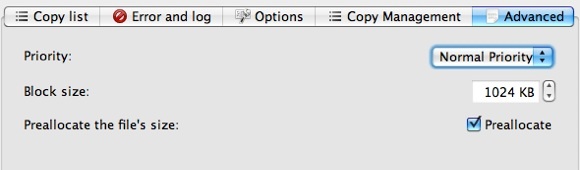
Po chvíli hraní s aplikací vám mohu říci, že i když by vývojář měl věnovat více času a prostředků na přepracování uživatelského rozhraní, aplikace sama o sobě funguje dobře. Všechny položky, které jsem přemístil, dorazily na místo určení bezpečné a zdravé.
Nejsem kvalifikovaný k tomu, abych poskytoval profesionální názor na přenosovou rychlost, ale tento proces se na mém počítači Mac cítil rychlejší. Také jsem se pokusil porovnat UltraCopier s TeraCopy na mém stroji Windows pomocí obou aplikací přesunout stejný soubor ze stejného umístění do stejný cíl a pokud jde o přesnost mých stopek, rozdíl je zanedbatelný, když TeraCopy míří o vlasová linie.
Pokud se někdo z vás může o této záležitosti podělit o profesionální pohled, můžete použít níže uvedené komentáře. Mezitím se zdá, že UltraCopy už musí mít na mém pomocném pásu nástroj. Ve své palcové jednotce si ponechám jednu kopii verze Mac a jednu kopii přenosné verze Windows, abych měl vždy přístup k rychlejším přenosům souborů.
Čemu dáváš přednost?
Indonéský spisovatel, samoobslužný hudebník a architekt na částečný úvazek; kdo chce prostřednictvím svého blogu SuperSubConscious udělat svět lepším místem po jednom příspěvku.

